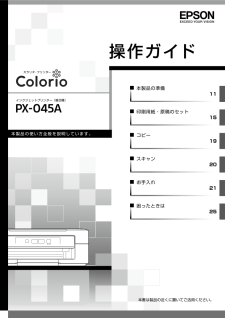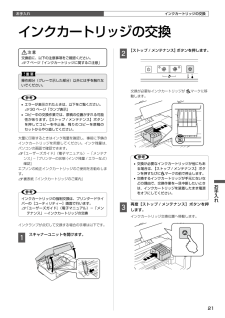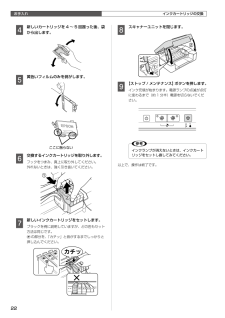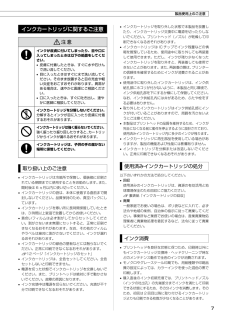Q&A
取扱説明書・マニュアル (文書検索対応分のみ)
"インク"2 件の検索結果
"インク"10 - 20 件目を表示
全般
質問者が納得ボタンが四つついてると思いますが、
電源を切った状態で一番右のボタンを押したまま電源ボタンを長押し、電源のランプが点滅したら指を離します。(A4の普通紙を背面にさしておいてください。)
そうするとノズルチェックパターン印刷がされます。
これが正常でないのなら、一番右のボタンを長押しして、電源ボタンが点滅したら離してください。
これでヘッドクリーニングがはじまります。
取扱説明書の23ページに記載されてます。
画像のページですので、読んでみてください。
4353日前view252
全般
質問者が納得設定上もあくまで緊急手段的なものなので無理みたいですね。
印刷時の設定で濃度を薄くする等をすることで対応するしか無さそうです。
4091日前view72
インクジェットプリンター(複合機)本製品の準備11印刷用紙・原稿のセット15コピー19スキャン20お手入れ21困ったときは25操作ガイド本製品の使い方全般を説明しています。本書は製品の近くに置いてご活用ください。
21お手入れお手入れインクカートリッジの交換B交換前に、以下の注意事項をご確認ください。N 7 ページ「インクカートリッジに関するご注意」K操作部分(グレーで示した部分)以外には手を触れないでください。L• エラーが表示されたときは、以下をご覧ください。N 30 ページ「ランプ表示」• コピー中の交換作業では、原稿の位置がずれる可能性があります。【ストップ / メンテナンス】ボタンを押してコピーを中止後、残りのコピーを原稿のセットからやり直してください。大量に印刷するときはインク残量を確認し、事前に予備のインクカートリッジを用意してください。インク残量は、パソコンの画面で確認できます。N 『ユーザーズガイド』(電子マニュアル)-「メンテナンス」-「プリンターの状態(インク残量 / エラーなど)確認」エプソンの純正インクカートリッジのご使用をお勧めします。N 裏表紙「インクカートリッジのご案内」Lインクカートリッジの強制交換は、プリンタードライバーの[ユーティリティー]画面で行います。N 『ユーザーズガイド』(電子マニュアル)-「メンテナンス」-インクカートリッジの交換インクランプが点灯して交換する場合の手順は...
29困ったときはその他症状・トラブル状態 対処方法ヘッドクリーニングが動作しない• エラーを解除してください。N 30 ページ「ランプ表示」• 十分なインク残量がないとヘッドクリーニングができません。新しいインクカートリッジに交換してください。N 21 ページ「インクカートリッジの交換」約 30 分以上連続して印刷をしている途中、印刷速度が遅くなった• 印刷速度が極端に遅くなったときは、印刷を中断し電源の入った状態で 30分以上放置してください。印刷を再開すると、通常の速度で印刷できるようになります。高温による製品内部の損傷を防ぐための機能が働いているのが原因ですが、印刷速度が遅くなっても印刷は継続できます。また、電源を切って放置しても、印刷速度は回復しません。製品に触れた際に電気を感じる (漏洩電流)• 本製品を接続しているパソコンなどからアース(接地)を取ることをお勧めします。• 多数の周辺機器を接続している環境下では、本製品に触れた際に電気を感じることがあります。トラブル対処
お手入れ22ここに触らないインクカートリッジの交換D 新しいカートリッジを 4 ~ 5 回振った後、袋から出します。E 黄色いフィルムのみを剥がします。F 交換するインクカートリッジを取り外します。フックをつまみ、真上に取り外してください。外れないときは、強く引き抜いてください。G 新しいインクカートリッジをセットします。ブラックを例に説明していますが、どの色もセット方法は同じです。の部分を、「カチッ」と音がするまでしっかりと押し込んでください。H スキャナーユニットを閉じます。I 【ストップ / メンテナンス】ボタンを押します。インク充填が始まります。電源ランプの点滅が点灯に変わるまで(約 1 分半)電源を切らないでください。Lインクランプが消えないときは、インクカートリッジをセットし直してみてください。以上で、操作は終了です。
25困ったときは困ったときは内部に用紙がないか確認し、あれば取り除く用紙を引き抜く スキャナーユニットを開ける白いケーブルには触らない半透明の部品には触らない用紙を引き抜く 用紙を引き抜く詰まった用紙の取り除きK• 用紙はゆっくりと引き抜いてください。勢いよく引っ張ると、本製品が故障することがあります。• 操作(グレーで示した)部分以外は触らないでください。特に、内部の半透明の部品に触れると動作不良につながるおそれがあります。• キャリッジ(インクカートリッジセット部)横の白いケーブルには絶対に触らないでください。画面の指示に従い、用紙が詰まっている(紙片がちぎれて残っている)箇所を確認して取り除いてください。電源を切る指示が表示されたら、電源を切ってください。プリンター内部シートフィーダー部 排紙トレイ部詰まった用紙の取り除き困ったときは
3もくじマークの意味K必ず守っていただきたい内容を記載しています。この内容を無視して誤った取り扱いをすると、製品の故障や、動作不良の原因になる可能性があります。L補足情報や参考情報を記載しています。N関連した内容の参照ページを示しています。はじめにお読みくださいマニュアルの使い方 ......................................................... 2もくじ ................................................................................ 3製品使用上のご注意 ......................................................... 4各部の名称と働き ............................................................ 8操作パネルのボタンと働き .......................................... 10本製品の準備本製品の準備 ..................
30困ったときは電源ボタン用紙ランプインクランプ 点灯 点滅 高速点滅点滅(ピカ-ピカ-): 高速点滅(ピカッピカッピカッピカッ)ランプ表示本製品の状態をランプの点灯、点滅によって確認することができます。エラーが発生したときは、下表の通り対処してください。なお、パソコンの画面にはエラーの詳細が表示されますので、併せてご確認ください。N『ユーザーズガイド』(電子マニュアル)-「メンテナンス」本書では、ランプの表示状態を以下のように表しています。正常な状態電源インクランプ 状態点灯-印刷データ待ちの状態です。点滅-プリンター動作中・印刷中・コピー中・スキャナー動作中・ヘッドクリーニング中・インク充填中・ファームウェアアップデート・給排紙中・印刷中止中(ジョブキャンセル中)のいずれかの状態です。高速点滅-本製品が終了処理をしている状態です。数秒間待つと消灯します。エラーの状態用紙に関するエラー用紙ランプ 状態 対処点灯用紙がセットされていません。 用紙をセットし、【モノクロコピー】または【カラーコピー】ボタンを押してください。用紙が重なって給紙されています。点滅用紙が詰まりました。 詰まった用紙を取り除き、【...
7インクカートリッジに関するご注意Bインクが皮膚に付いてしまったり、目や口に入ってしまったときは以下の処置をしてください。• 皮膚に付着したときは、すぐに水や石けんで洗い流してください。• 目に入ったときはすぐに水で洗い流してください。そのまま放置すると目の充血や軽い炎症をおこすおそれがあります。異常がある場合は、速やかに医師にご相談ください。• 口に入ったときは、すぐに吐き出し、速やかに医師に相談してください。インクカートリッジを分解しないでください。分解するとインクが目に入ったり皮膚に付着するおそれがあります。インクカートリッジは強く振らないでください。強く振ったり振り回したりすると、カートリッジからインクが漏れるおそれがあります。インクカートリッジは、子供の手の届かない場所に保管してください。取り扱い上のご注意• インクカートリッジは冷暗所で保管し、個装箱に印刷されている期限までに使用することをお勧めします。また、開封後は 6 ヵ月以内に使い切ってください。• インクカートリッジの袋は、本体に装着する直前まで開封しないでください。品質保持のため、真空パックにしています。• インクカートリッジを寒い所に長...
本製品の準備12フックを奥に向けるシアンマゼンタ イエロー ブラックラベルの色を確認ここに触らない10cm 以上空けるB 水平で安定した場所に設置します。K直射日光の当たる場所や冷暖房器具の近くには置かないでください。インクカートリッジのセット• 初回は必ず付属のセットアップ用インクカートリッジを使用してください。• 製品の内部は、操作部分(イラストのグレーで示した部分)以外には手を触れないでください。A 電源を入れます。B インクカートリッジを 4 ~ 5 回振った後、袋から出します。C 黄色いフィルムのみを剥がします。D スキャナーユニットを開けます。E ラベルの色を確認して、インクカートリッジをセットします。ブラックを例に説明していますが、どの色もセット方法は同じです。の部分を、「カチッ」と音がするまでしっかりと押し込んでください。F 4 色全てをセットしてから、スキャナーユニットを閉じます。
10操作パネルのボタンと働き【電源】ボタン電源の入 / 切をします。【モノクロコピー】ボタン• A4 普通紙にモノクロコピーを開始します。• 3 秒以上押したままにすると、お試し印刷モード(インクの消費量を押さえて、薄めに印刷するモード)でモノクロコピーします。【カラーコピー】ボタン• A4 普通紙にカラーコピーを開始します。• 3 秒以上押したままにすると、お試し印刷モード(インクの消費量を押さえて、薄めに印刷するモード)でカラーコピーします。【ストップ / メンテナンス】ボタン• 印刷中またはコピー中に押すと、印刷またはコピーを中止して用紙を排出します。• スキャン中に押すと、スキャンを停止します。• 通常時に 3 秒以上押したままにすると、プリントヘッドのクリーニングを開始します。用紙ランプ紙なしや紙詰まりが発生したときに点灯・点滅します。N30 ページ「ランプ表示」インクランプインクカートリッジの交換が必要になったときや、インクが残り少なくなったときに、点灯・点滅します。N30 ページ「ランプ表示」操作パネルのボタンと働き
- 1